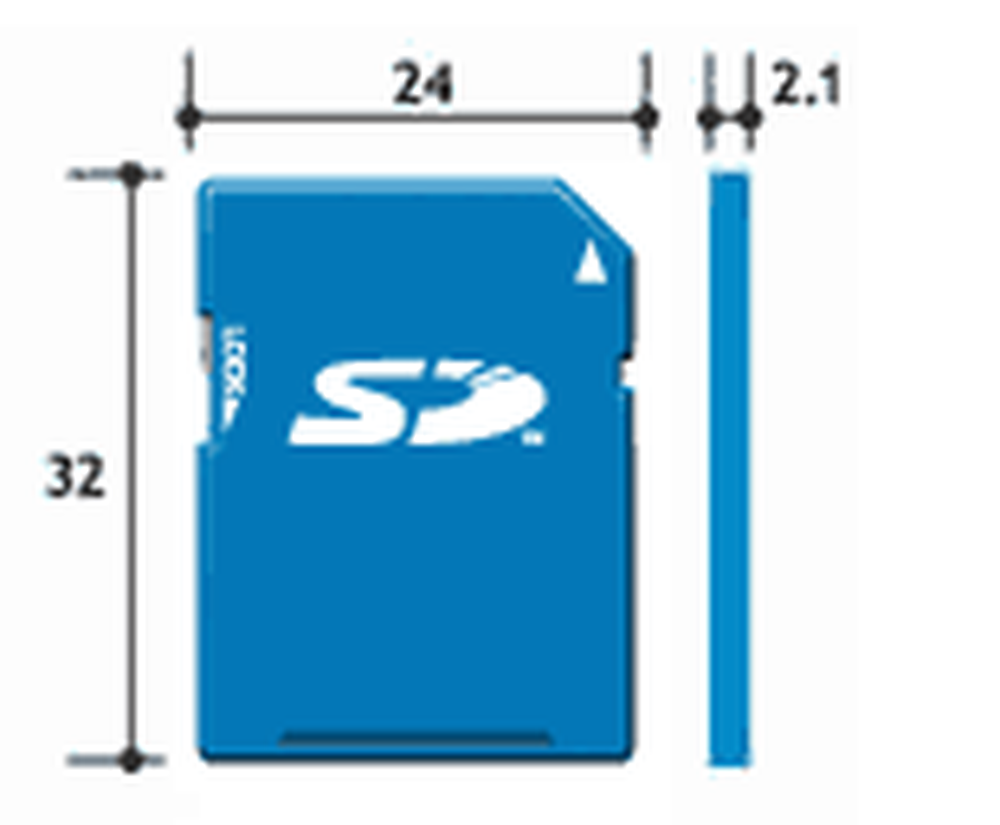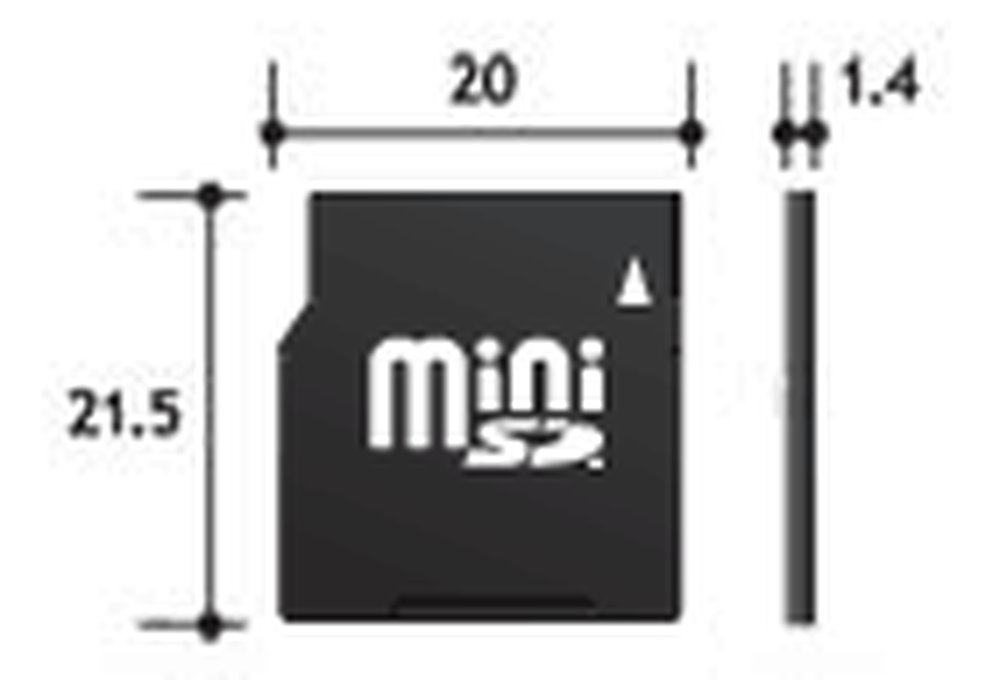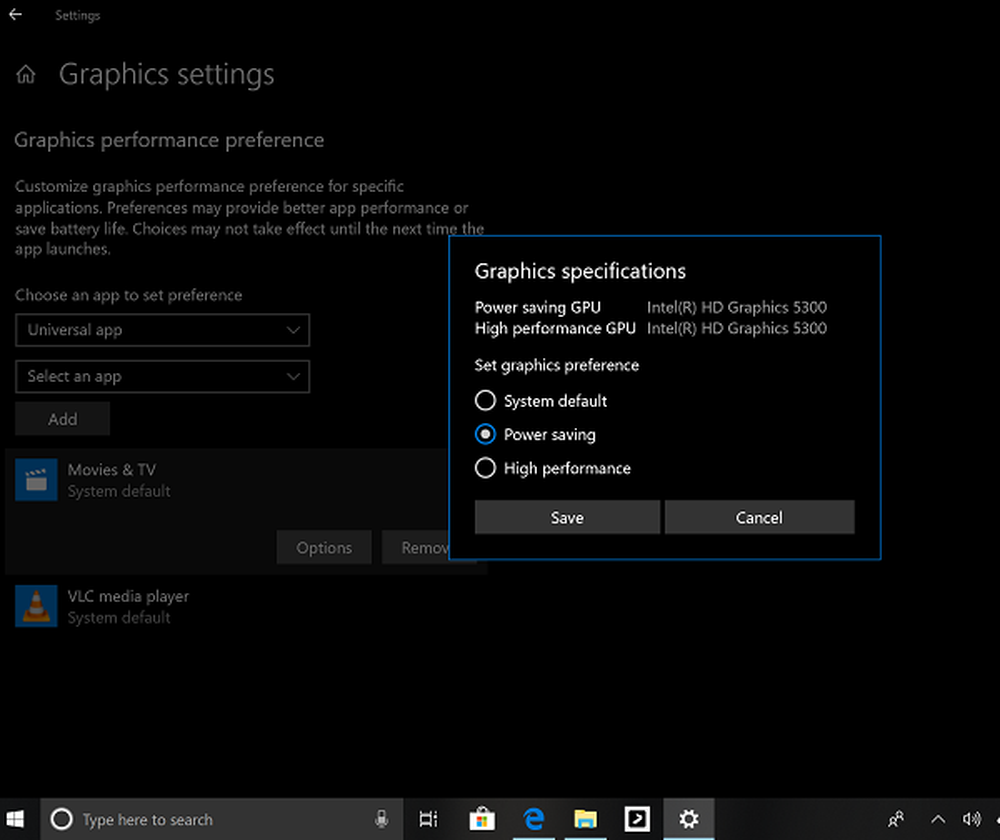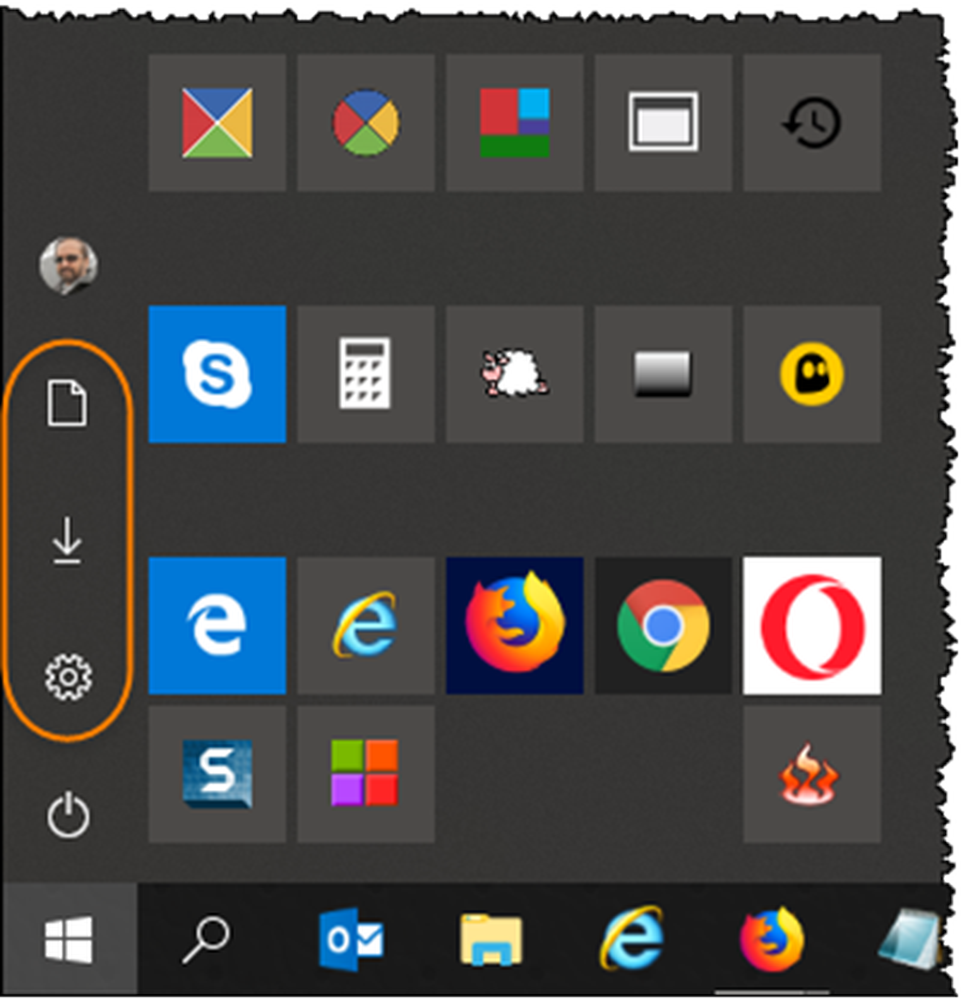Hur man väljer ett SD-kort för bästa prestanda och kompatibilitet

Secure Digital (SD) är de standard för bärbara icke flyktiga (blixt) minne. Om du har en digitalkamera, videokamera, smartphone eller eReader, brukar du använda SD-kort. Detta kort är en välsignelse för konsumenterna eftersom det sparar oss från att behöva köpa alla typer av adaptrar, omvandlare och andra proprietära gizmoer för att överföra våra bilder från våra kameror till våra datorer till våra telefoner etc. Utan SD sitter vi fast i en oändlig cykel av kompatibilitetsproblem.
Men trots SD-minneskortets standard är det fortfarande gott om utrymme för förvirring. Låt oss till exempel försöka förstå bara en typ av SD-kort:
16 GB SDHC Class 4 60x Speed Flash Memory Card
Förvirrad?
Okej, låt oss försöka med en annan, ta en titt på den här bilden av ett annat SD-kort och försök ta reda på om det kommer att fungera i din kamera:

Eller försök att berätta varför kortet som visas, vilket är en 64 GB SanDisk Ultra SDXC Class 4 15 MB / s * -kostnad på $ 109,99 medan ett 16 GB Kodak SDHC Class 4 60x-minneskort kostar 46 kronor. Det här är en ledtråd: Det är inte bara märket, och bara hälften av dessa villkor är viktiga för dig, konsumenten.
Ja. Förvirrande. För att inte tala om den där stjärnan, vilket kan betyda allting (i det här fallet betyder det att 15 MB / s är tillverkarens hastighetsbetyg och har ingen betydelse för den officiella klassvärderingen. Jag kommer att förklara om en sekund.)
Men det är några metod för all denna galenskap, och den övervakas av en grupp som heter SD Association, vars raison d'etre är att se till att du och jag förstår översätta vad alla dessa akronymer, siffror och symboler betyder. Det är inte allt som är svårt att förstå - det finns bara tre saker om ett kort du behöver veta: dess fysisk storlek, dess minneskapacitet, och dess fart.
I denna groovy guide visar vi dig hur du avkodar all denna information för ett visst SD-kort.
Har bråttom? Klicka här för att läsa crib notes versionen av informationen nedan.
Vad är SD-föreningen?
Tillbaka 2000 kom tre stora teknikproducenter-Panasonic, SanDisk och Toshiba tillsammans för att bilda SD-föreningen. Målet för denna industrikoncern är att ställa industristandarder och uppmuntra utvecklingen av enheter som använder säker digital teknik. Idag finns över 1000 medlemmar av SD-föreningen. Det här är killarna som ser till att (en) varje enhet vet hur man hanterar ett SD-kort och (B) Du, konsumenten, vet hur man väljer ett SD-kort. Denna organisation är viktig eftersom, som du har märkt - många olika företag tillverkar SD-kort. Lexar, SanDisk, Kingston, Kodak, PNY, Panasonic, V7, Centon-bara för att nämna några. Och det finns ännu fler tillverkare som skapar produkter som använder SD-kort.
SD-föreningen ser till att de SD-kort som Lexar säljer uppfyller samma funktionalitet och prestanda som SD-kort som säljs av Kingston etc. du vet vad du får när du handlar för SD-kort. Istället för att försöka förstå de villkor som varje tillverkare använder är allt du behöver lära dig de villkor och differentierare som SD-föreningen har förklarat, förklarad nedan:
SD-kortstorlek: SD, miniSD och microSD
| SD-kortstorlek | Typiskt används i | Typer av kort |
| Standard SD
| bärbara datorer, datorer, skrivare, videokameror, digitala ljudinspelare, eReaders | SD, SDHC, SDXC |
| miniSD
| Digitalkameror, äldre PDA, datorer, skrivare, kortläsare, några digitala musikinstrument | SD, SDHC |
microSD | Smartphones, tabletter, personliga mediaspelare (slotMusic, MP3-spelare, etc.) | SD, SDHC, SDXC |
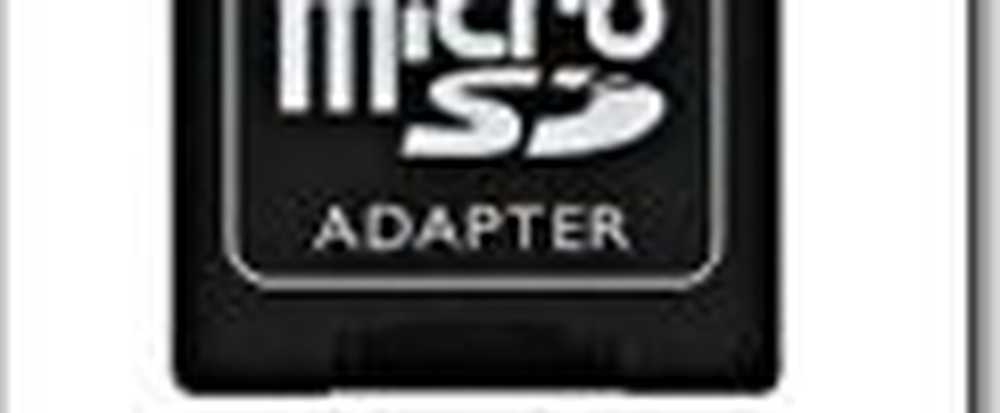
SD-kortstorlek är det enklaste attributet att räkna ut (eller åtminstone det borde vara). Det finns tre storlekar: standard (största), mini (medium) och mikro (minsta). Om det är något annat än ett vanligt SD-kort, kommer storleken att klibbas på framsidan av det. Till exempel, microSD eller miniSDXC eller bara vanlig SDHC. Det finns uppenbara kompatibilitetsproblem mellan de olika storlekarna på kort. Om kortet inte passar in i slitsen fungerar det inte. Praktiskt taget alla smartphones som använder SD-kort använder microSD, medan bärbara datorer, videokameror och digitalkameror brukar använda SD-kort med standardstorlek. MiniSD-enheter blir allt vanligare, och i själva verket kommer SDXC inte ens i mini-storleken, vilket innebär att de sannolikt kommer att fasas ut helt.
Adaptrar gör att du stöter upp en eller två storlekar så att du kan infoga ett microSD-kort i en miniSD eller standard SD-kortplats. eller ett miniSD-kort i en vanlig SD-kortplats. Vanligtvis, när du köper ett microSD-kort, levereras det med minst en adapter.
SD-kortkapacitet
| Kort typ | Kapacitet |
| SD | 2 GB och under * |
| SDHC | upp till 32 GB |
| SDXC | 32 GB till 2 TB |
*Det finns några 4 GB SD-kort, men den officiella SD Association-standarden för SD-kort är en maximal kapacitet på 2 GB.
Det finns tre olika typer av SD-kort: Secure Digital Standard Capacity (SDSC, eller bara SD), Säker digital hög kapacitet (SDHC) och Secure Digital eXtended-kapacitet (SDXC.) Du behöver dock inte memorera kapacitetsområdena för varje familj av SD-kort, eftersom varje SD-kort till salu kommer att ha kapacitet som anges eller märkts. Men det är viktigt att kontrollera om enheten är kompatibel med den typ av SD-kort du köper. Äldre SD-värdprodukter är kanske inte kompatibla med SDHC-kort, och sannolikt kommer det inte att vara kompatibelt med SDXC-kort.
Så, medan det kan tyckas som en bra idé att få det största kortet du kan hitta, borde du handla för den största kompatibel SD-kort du kan hitta. SD-föreningen gjorde det här diagrammet för att hjälpa dig att förstå kompatibilitetsproblem, men det är verkligen allt du behöver veta är att SDHC och SDXC-kort är bakåtkompatibla, men SD-värdar (SD-värdard.v.s. kameror, kortläsare, smartphones) är inte framåtkompatibla. Kontrollera manualen eller leta efter SDXC- eller SDHC-logotypen på din enhet för att bestämma dess kompatibilitet.
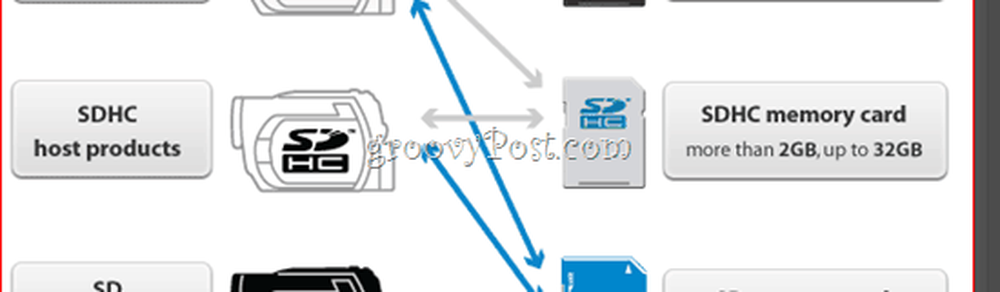
Speed Class Rating vs X-Speed Rating
En anteckning om bandbreddsenheter: standarden för mätning av SD-korthastighet är i megabyte per sekund, betecknad som MB / s eller MBps, med stor B. En MB / s är lika med 8 megabit per sekund eller Mb / s och Mbps med en liten bokstav b. För en bra förklaring av bitar vs bytes, etc., kolla in vår handledning om hur du förstår din internetanslutning och test dess hastighet.
| Speed Class | Minsta överföringshastighet | Logotyp | Rekommenderade användningsområden |
| Klass 0 | Arv. Ingen hastighetsbetyg. | n / a | Säkerhetskopiering, överföring och lagring av foton, musik och andra filer |
| Klass 2 | 2 MB / s | 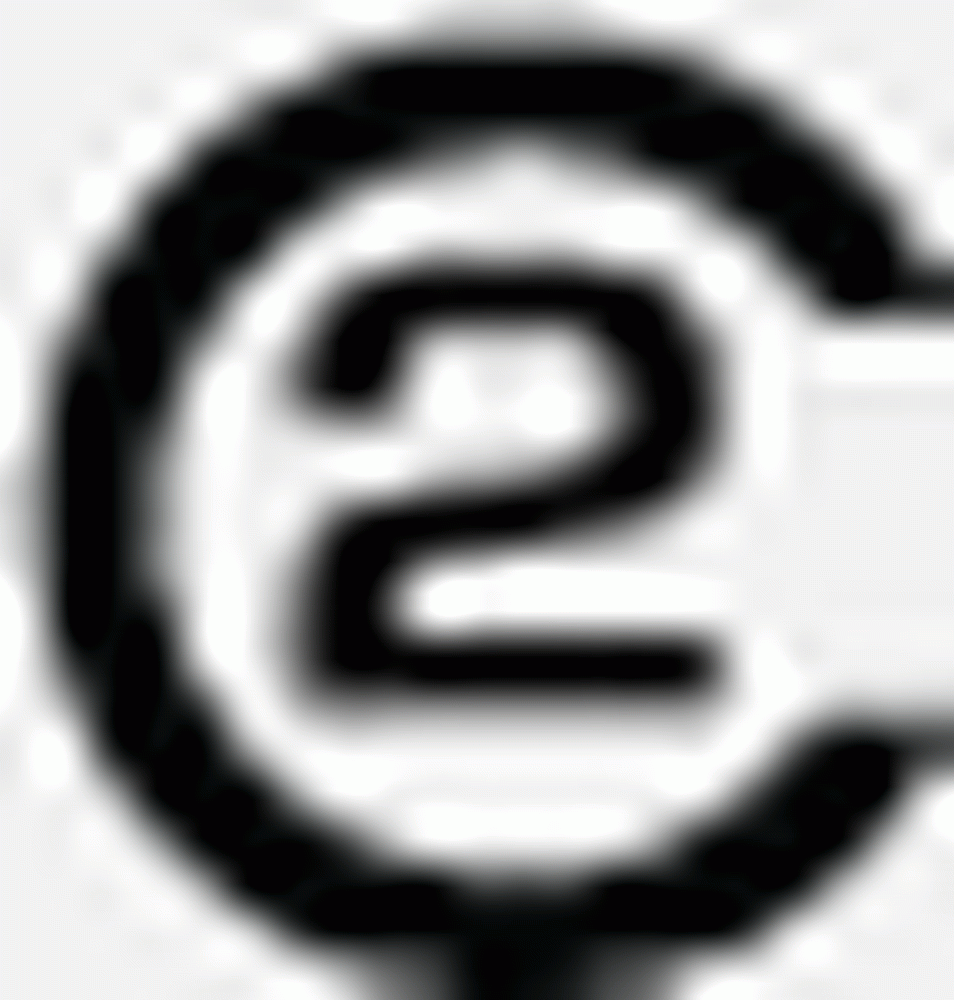 | Fillagring, SD-videoinspelning |
| Klass 4 | 4 MB / s | 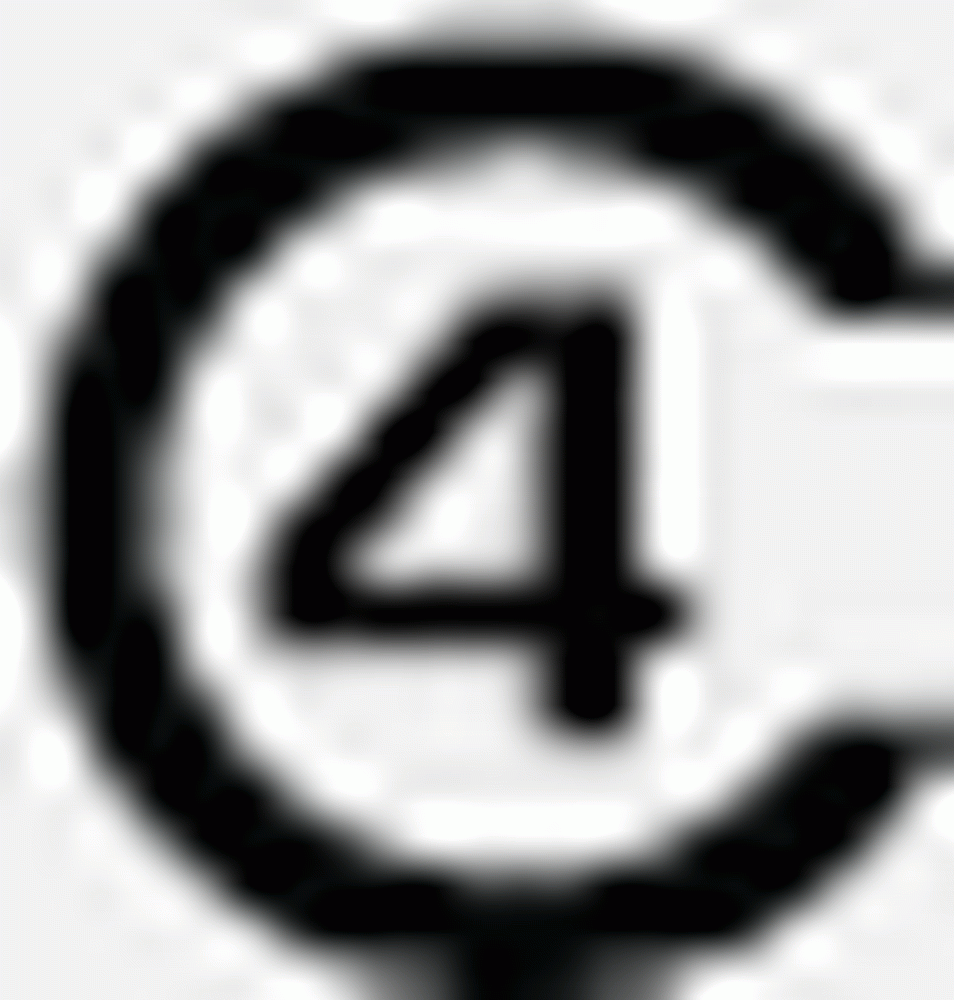 | Filhantering, SD och HD videoinspelning |
| Klass 6 | 6 MB / s | 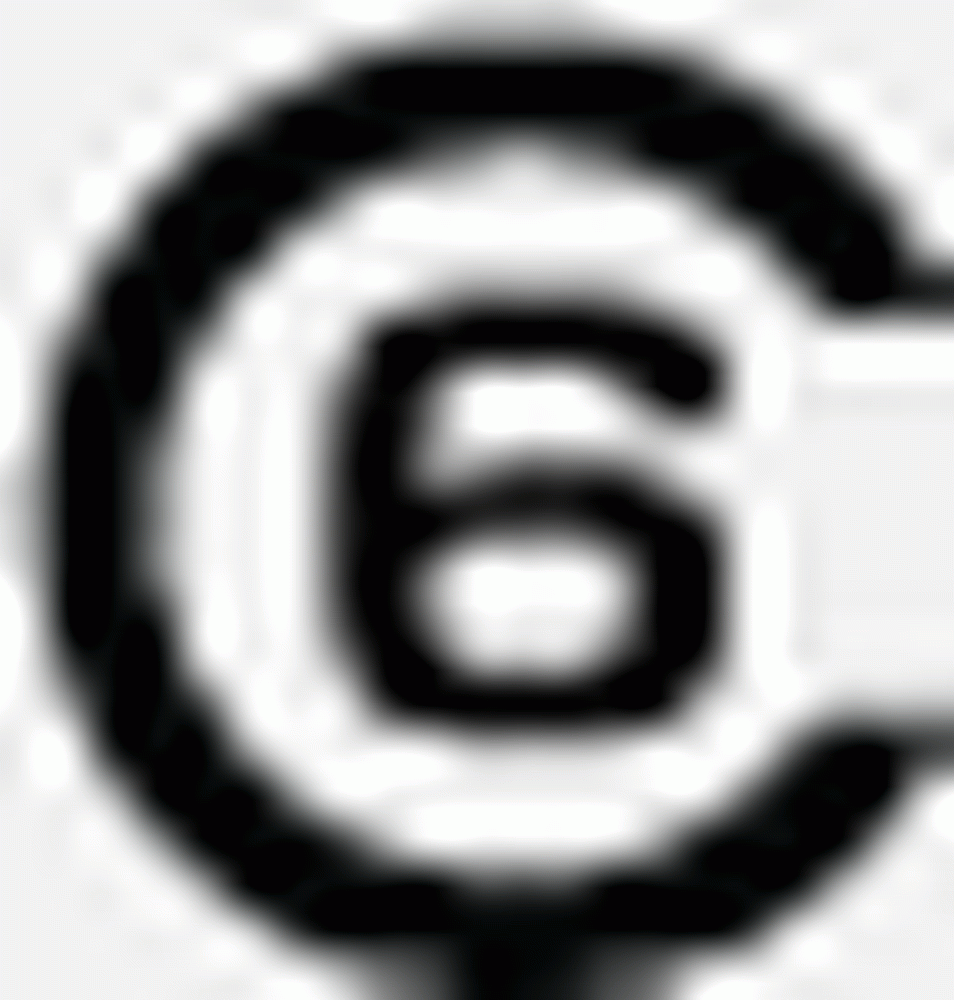 | Filhantering, SD och HD videoinspelning |
| Klass 10 | 10 MB / s | 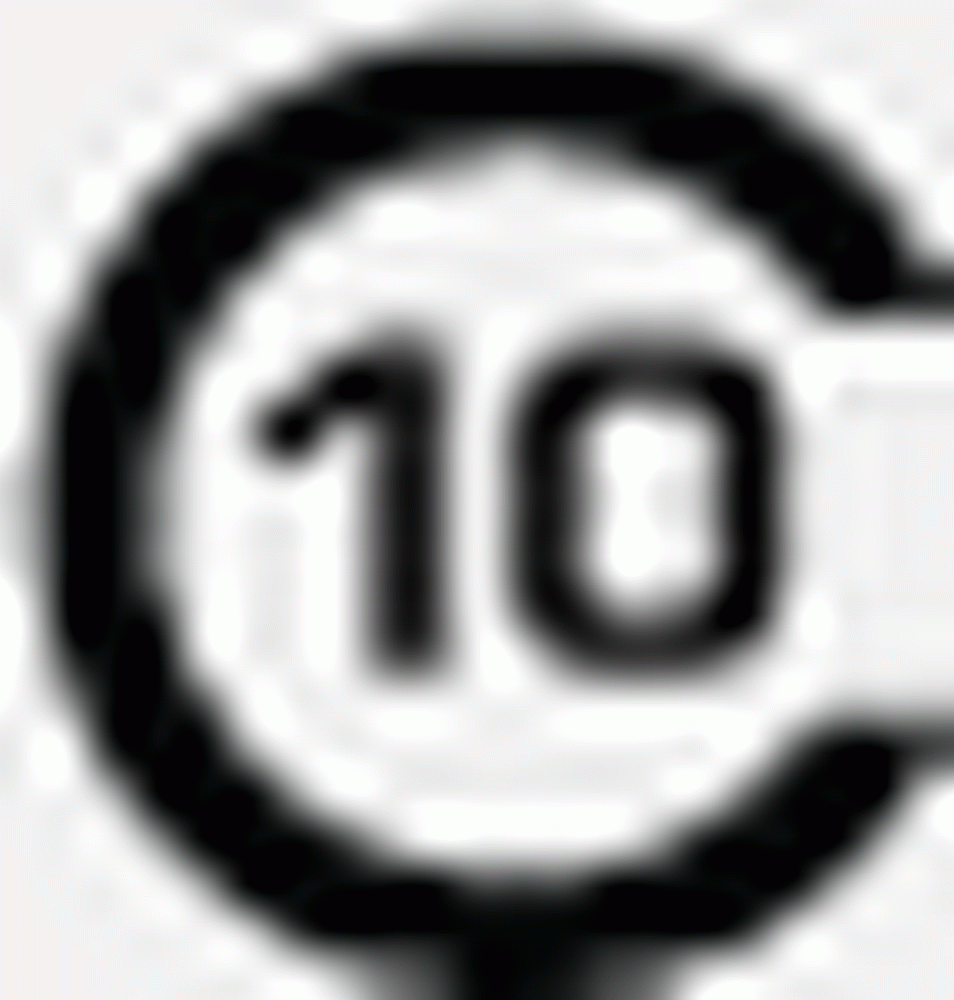 | HD-videoinspelning, HD-stillbild i följd |
| U1
| 10 MB / s | 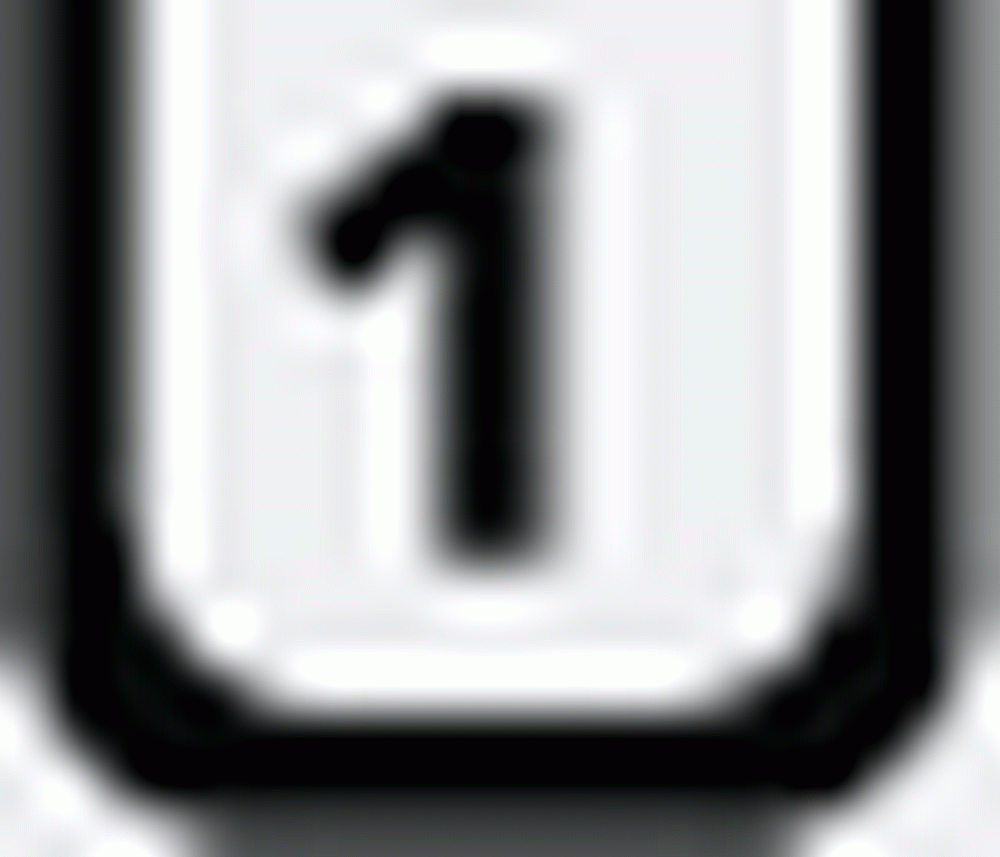 | Stor HD-videoinspelning (1080p), högkvalitativ videoinspelning för realtidssändningar (dvs HD-TV-program) |
| U3 | 30 MB / s |  | Stor HD-videoinspelning (1080p och 4k), högkvalitativ videoinspelning för realtidssändningar (dvs HD-TV-program) vid 60/120 FPS |
| V6 | 6 MB / s |  | HD-video från 720p till 1080p |
| V10 | 10 MB / s |  | Full HD-video och live-sändningar i 1080p |
| V30 | 30 MB / s |  | 1080p och 4K HD-videor vid 60/120 fPS |
| V60 | 60 MB / s |  | 8K HD-videor vid 60/120 fPS |
| V90 | 90 MB / s |  | 8K HD-videor vid 60/120 fPS |
I det helt groovy How Memory är gjort film som vi presenterade förra fredagen finns det en mycket snabb faktoid som läser: "Varje hastighetsmässigt minneskort testas för att säkerställa att det uppfyller våra hastighetsspecifikationer."Snabbelastad? Specifikationer? Låter bra, men vad betyder det? Nästa bild visar ett CompactFlash-kort som rullar av monteringslinjen med en "600x"Snabbbetyg skrivet på framsidan.
De x-hastighet betyg används också ibland för SD-kort. X-värdet är en övernattning från CD-ROM-hastighetsbetyg, varför det är så löjligt högt tal (typ av hästkrafter och bilmotorer.) Varje x är 150 kB / s, så 600x har en överföringshastighet på 90 000 kB / s, eller cirka 90 MB / s. Problemet med x-värdet är dock att det är ett tillverkarens betyg. Det är nästan i nivå med ett spannmålssäte som hävdar att produkten är 100% mer utsökt - du måste ta siffran med ett saltkorn.
Detta scenario är varför SD-föreningen utarbetade Speed Class Rating. När ett SD-kort har en hastighetsklassificering, till exempel klass 2, klass 4, klass 6 eller klass 10, är det mycket mer meningsfullt än en x-hastighetsklassificering, eftersom du måste märka ett SD-kort med Speed Class Rating-systemet måste du uppfylla SD-föreningens standarder. Med andra ord, snarare än att vara självglädjande fluff är en Speed Class Rating en industristandard, ungefär som USDA Organic seal eller Fair Trade Certified logo.
Speed Class hänvisar till minimum kortets överföringshastighet, som nästan alltid hänvisar till Skriv hastighet av kortet, eftersom läsning från ett kort alltid är snabbare än att skriva till ett kort. Denna definition skiljer sig från x-hastighetsklassificeringen, som vanligtvis listar maximal läshastighet. När du ser en hastighetsklassificering på ett kort, är det en garanti från SD-föreningen som kortet ska utföra med den hastigheten eller snabbare. Så om Lexar gör ett kort som hävdar att det är en klass 10 och det bara överföres till 1 MB / s, skickar SD-föreningen ut sin goons för att slå Lexars VP för marknadsföring i magen. (Inte riktigt, men det finns konsekvenser för att missbruka Speed Class-betyget.)
Bara för att upprepa finns det för närvarande fem numerisk Hastighetsklasser:
- Klass 0 - Ingen betyg. Tillverkningsdatumet för dessa kort föregår klassificeringssystemet för hastighetsklass.
- Klass 2 - 2 MB / s och uppåt
- Klass 4 - 4 MB / s och uppåt
- Klass 6 - 6 MB / s och uppåt
- Klass 10 - 10 MB / s och uppåt
Du kan se vilken klass ett SD-kort är genom att leta efter Speed Class-logotypen - det är en C med ett nummer inuti det. Jag vet inte varför det inte finns en Speed Class 8. Logotyperna ser så här ut: 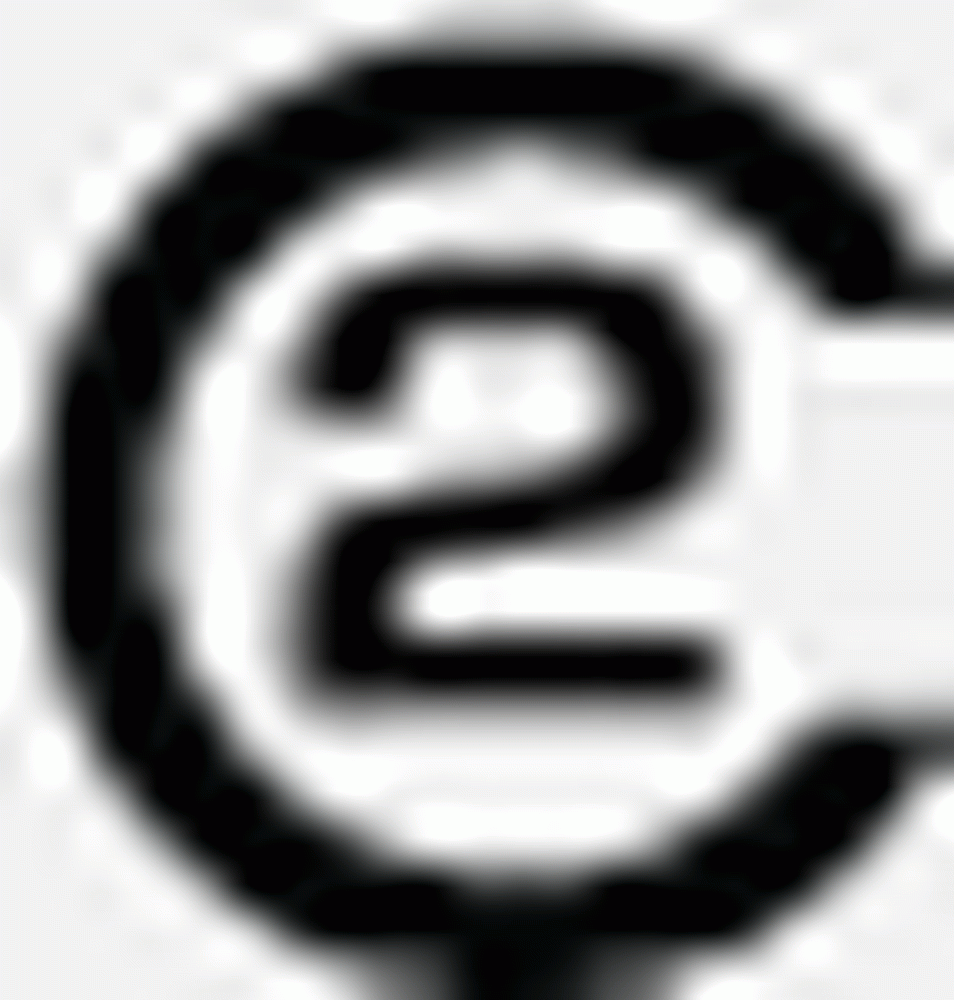
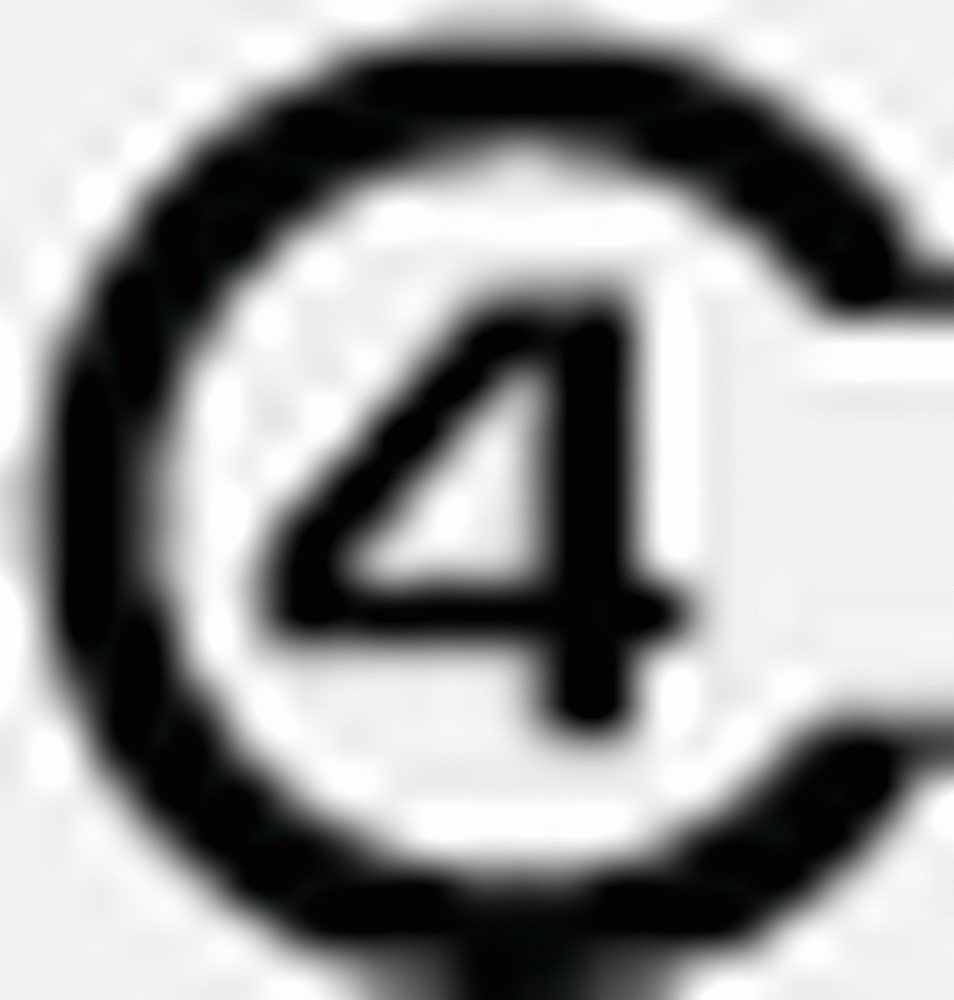
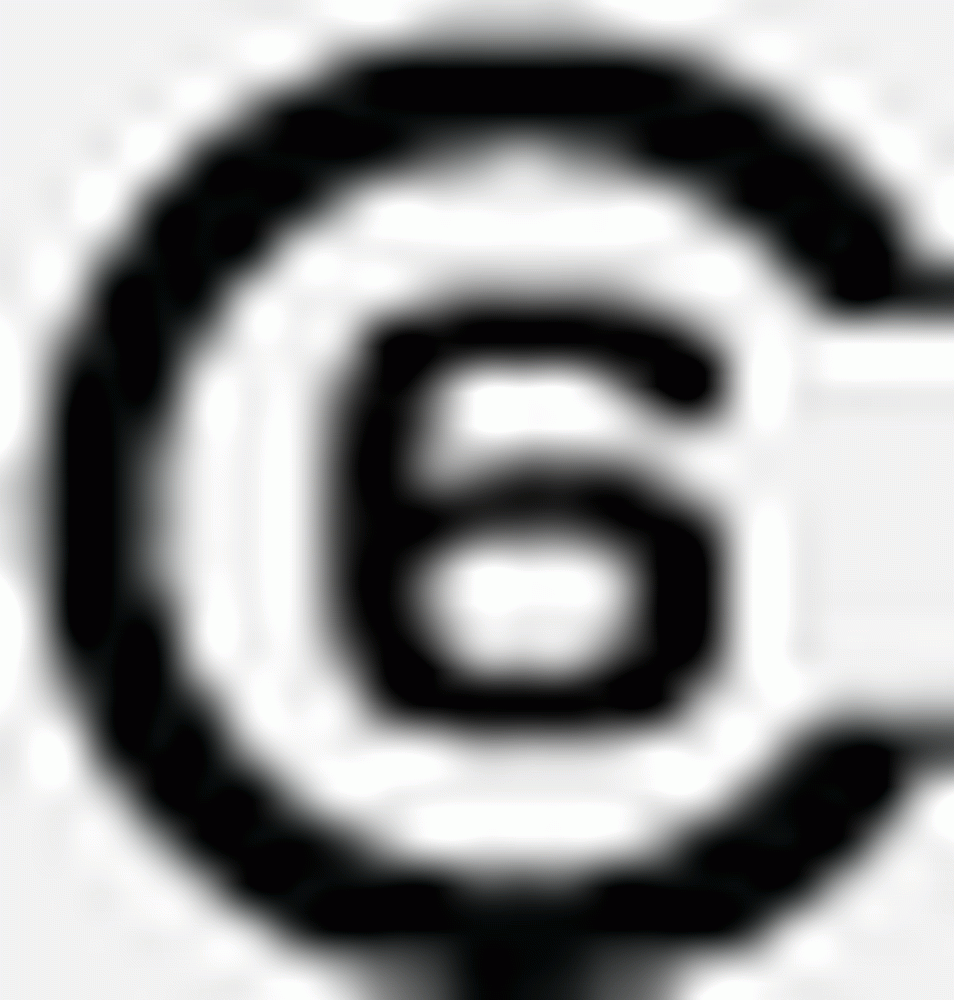
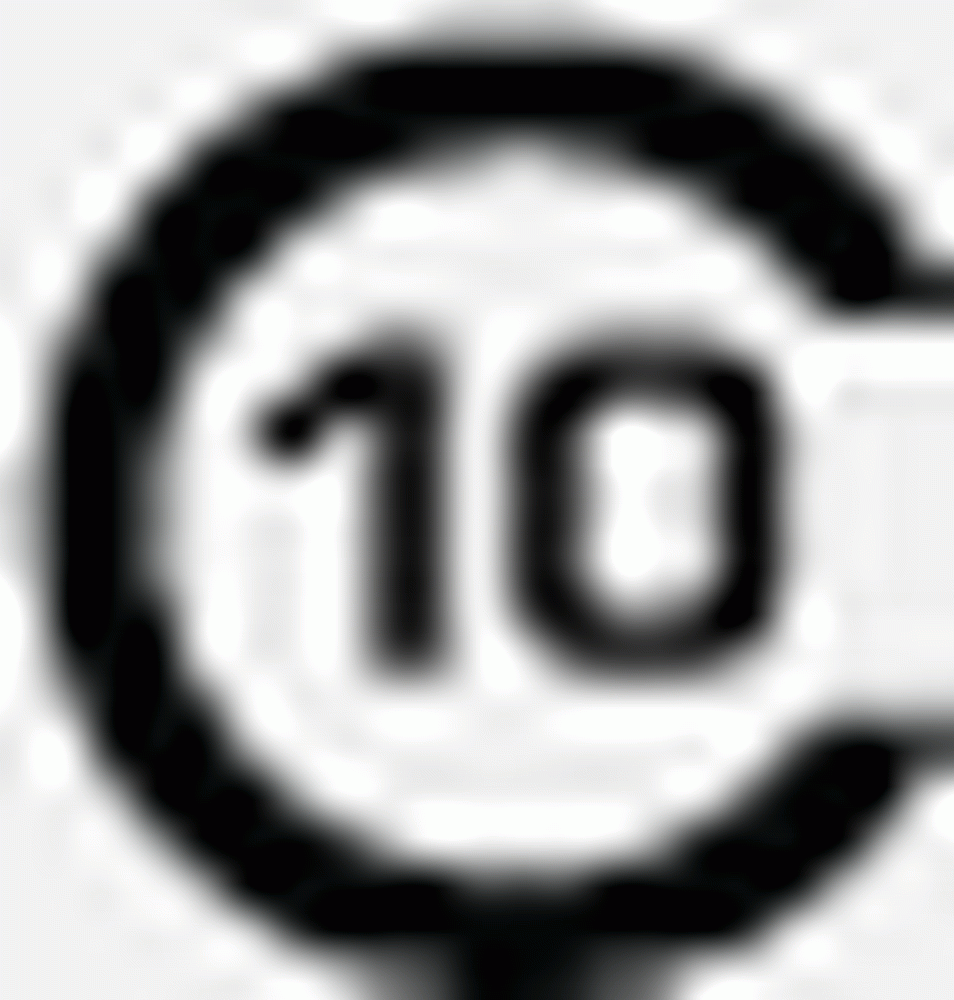
UHS-I och UHS-II
Även om klass 10 är den högsta klassen i den numeriska hastigheten klassificering, en klass 10 är inte det snabbaste SD-kortet pengar kan köpa. Bortsett från standardhastighetsklassen SD-kort är en annan klass, känd som UHS Speed Class. Det finns tre olika bussar för SD-kort. Denna buss är gränssnittet genom vilket enheter läser / skriver till och från kortet. Det finns den normala bussen (standardhastighet), höghastighetsbussen och ultrahöghastighetsbussen. Normal buss och höghastighets busskort faller i Speed Class-serien. Kort som använder höghastighetsbussen (UHS) faller i UHS-hastighetsklassen.
UHS-I SD-kort har skrivhastigheter upp till 104 MB / s. UHS Speed Class-logotypen är en U med ett nummer i den, så här: 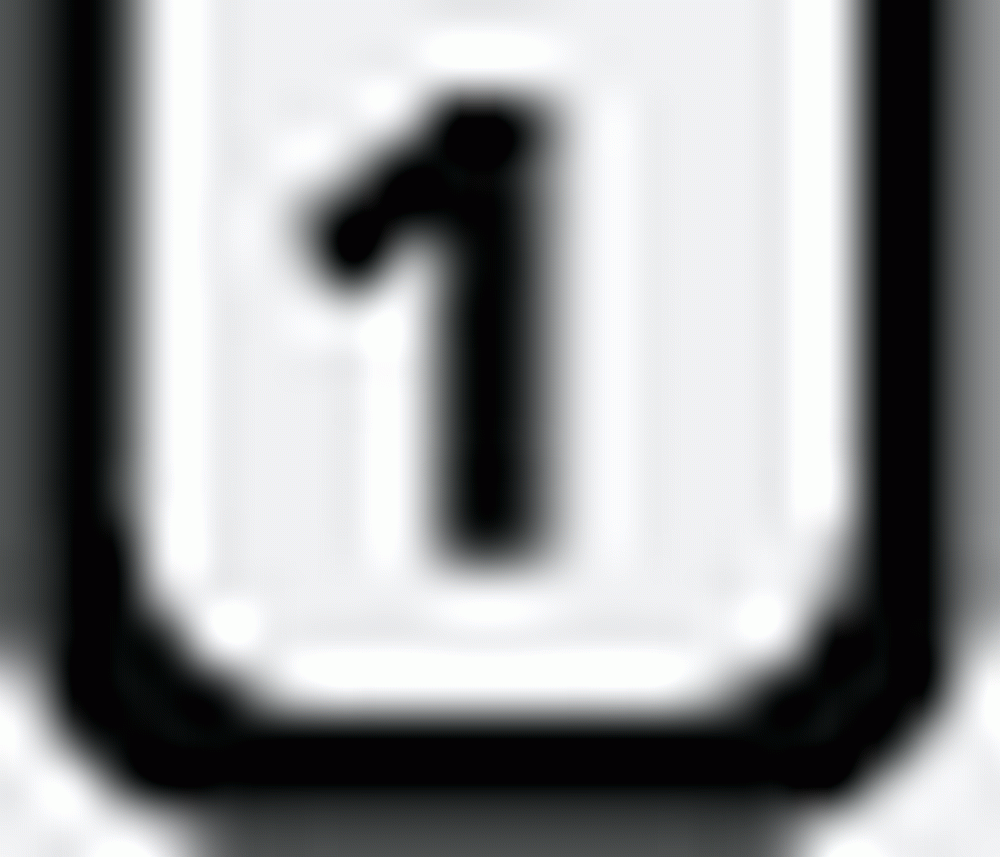
Trots att UHS-I är snabbare än klass 10 SD-kort, garanterar U1 endast en lägsta skrivhastighet på 10 MB / s, men de kommer nästan alltid att vara mycket snabbare när de används med en UHS-enhet. Vissa UHS-I-kort är bakåtkompatibla och kommer att fungera med klass 2, klass 4 eller klass 6-enheter, men du kommer självklart inte att få samma hastighet som du skulle med en UHS-I-enhet.
Så här är något förvirrande: det finns en UHS-I och en UHS-II. Men både UHS-I och UHS-II faller i UHS-hastighetsklassen.
Så kan ett UHS-I eller UHS-II SD-kort vara en U1 eller en U3, t.ex.. 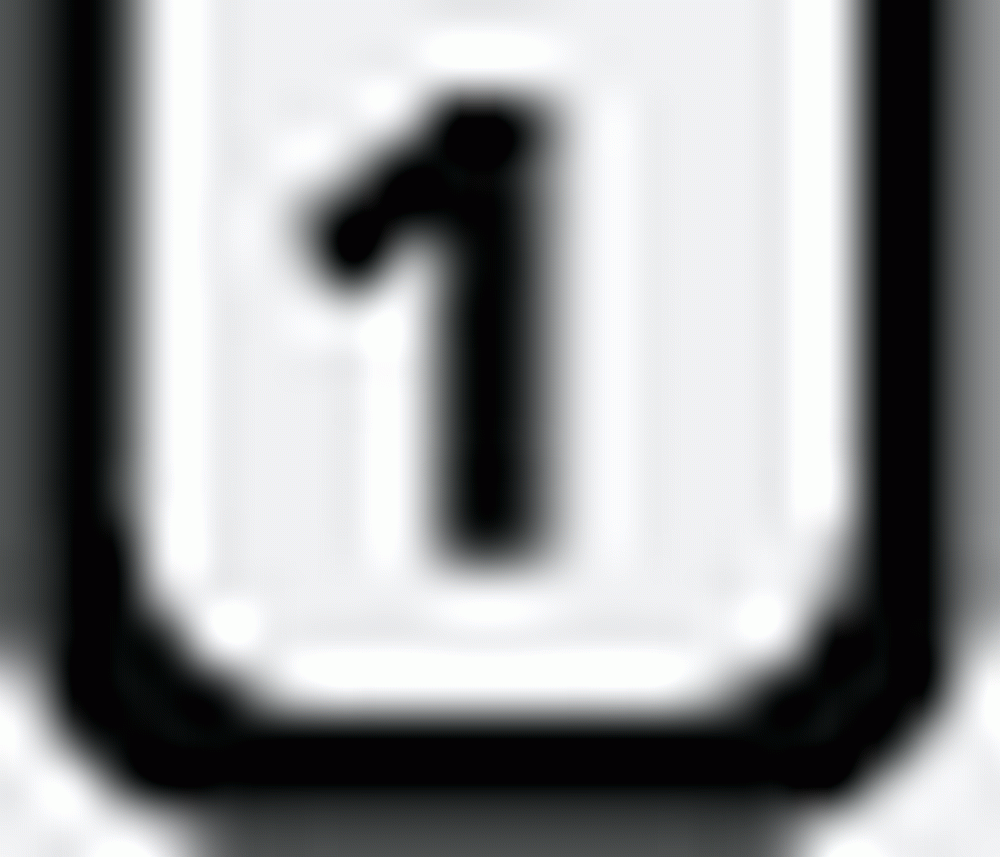 eller
eller  . Det är rätt, jag och jag har inget att göra med 1 och 3.
. Det är rätt, jag och jag har inget att göra med 1 och 3.
Jag tror att du kan säga att "UHS" står för alla "Uhhhhs ..." Jag pratade bara när jag försökte slå mitt huvud runt detta.
Vad du behöver veta är att U3 har en lägsta skrivhastighet på 30 MB / s och U1 har en lägsta skrivhastighet på 10 MB / s. Och UHS-I och UHS-II-kort fungerar i vilken UHS-kortplats som helst. Det betyder att du kan göra ett UHS-I-kort i en UHS-II-plats och en UHS-II i en UHS-I-plats.
Video Speed Class
I 2016 meddelade SD Association den nya Video Speed Class. Denna nya hastighetsklass spänner över både höghastighetsbussen och UHS-bussen. Hastighetsbetygna inkluderar V6, V10, V30, V60 och V90, och är avsedda för HD-video från 720p hela vägen upp till 8K.
Logotyperna ser så här ut: 




När det gäller hastighet är V6 samma hastighet som en klass 6 och en V10 är samma hastighet som en klass 10, men att bära Vx logotypen, kortet och värden måste stödja modern MLC NAND Flash-teknik och andra krav som är idealiska för videoinspelning.
På en sidoanteckning är en fin fördel om Speed Class-skillnaden att den är läsbar av de flesta enheter. Varje enhet har en rekommenderad hastighetsklass, så om kameran föredrar ett klass 10-kort och du sätter in ett klass 2-kort, får du en varning om att du kanske inte får bra prestanda från din enhet eftersom ditt kort är för långsamt.
Vilket kort att använda?
Speed Class har en betydande inverkan på priset, så det är oklokt att gå överbord och köpa ett snabbare kort än vad du behöver. Din bästa satsning är att kontrollera enhetens bruksanvisning för att hitta den rekommenderade korthastigheten. Det är aldrig klokt att välja ett långsammare kort än rekommenderat, och om du väljer ett snabbare kort kanske det inte ger dig en prestationsökning, eftersom enheten kanske inte stöder snabbare korthastigheter. Generellt, för HD-videoinspelning behöver du minst ett klass 4-kort. Klass 2 kort och långsammare är bra för SD-videoinspelning och säkerhetskopiering eller överföring av filer.
Filsystem
De flesta SD-kort är förformaterade på ett MBR-partitionsschema. SD-kort kommer vanligtvis att vara FAT 16 *, SDHC-kort kommer att vara FAT32 och SDXC-kort är exFAT. Du behöver inte förstå detta eftersom praktiskt taget alla system kan läsa / skriva till FAT-filsystem. Men du kan omformatera ditt SD-kort till nästan vilket filsystem och partitionsschema du vill. SD-kort är också startbara, vilket betyder att du kan installera ett helt operativsystem på det och använda det för systemåterställning.
*FAT-filsystem stöder inte filer som är större än 4 GB. Men detta faktum är inte ett problem eftersom SDSC-kort inte kommer i valörer större än 4 GB. Men om du väljer att omformatera en SDXC till FAT för kompatibilitetsproblem, borde du veta att du inte kan spara filer som är större än 4 GB på den. Om du behöver lagra filer som är större än 4 GB, överväg att omforma ditt SD-kort till NTFS.
Observera att du kan använda vilket skivverktyg som helst för att formatera SD-kort, till exempel Gparted eller skivverktygen inbyggda i Windows eller OS X. Men SD-föreningen rekommenderar att de använder SD-formateraren för att undvika att formatera "Skyddat område"Som finns på vissa SD-kort som innehåller säkerhetsfunktioner.
Skriv skyddsfliken
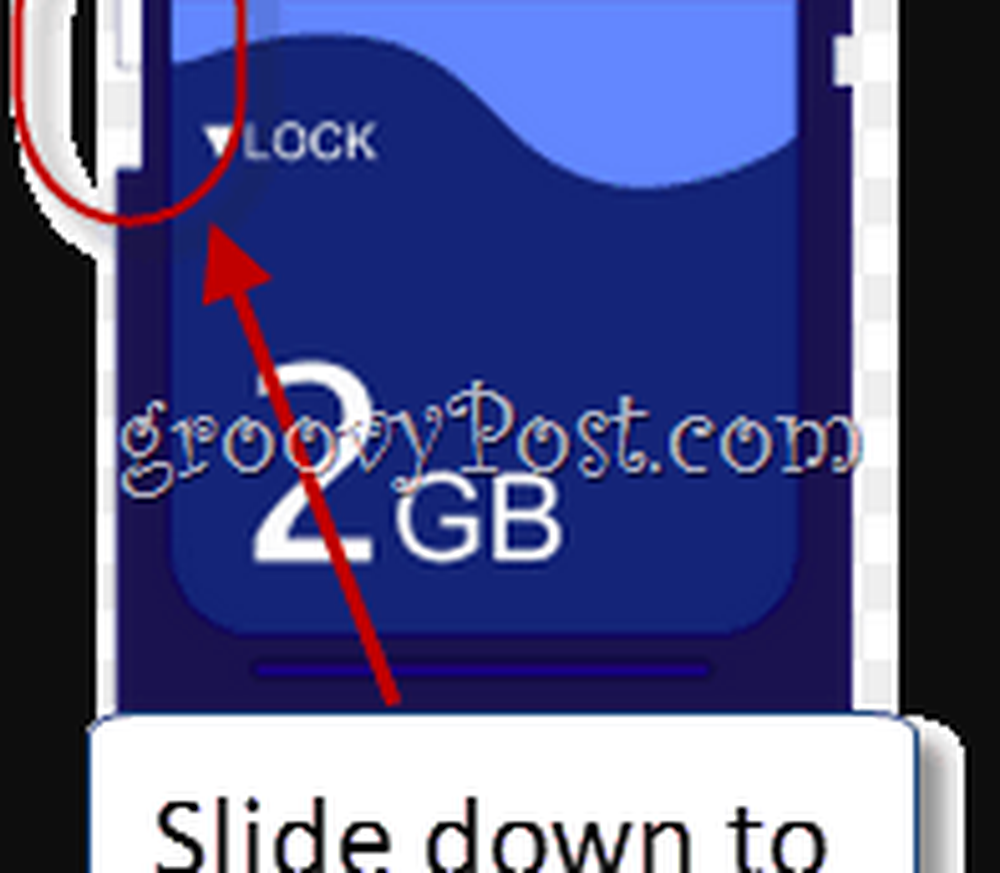
SD-kort i standardformat har ibland en skrivskyddsflik med en liten vit glidreglage. När den vita glider skjuts ut för att täcka fliken, är kortet skrivbart. När den glider tillbaka är kortet skrivskyddat, vilket betyder att det är skrivskyddat. MiniSD och microSD-kort har inte skrivskyddade flikar. Observera också att inte alla enheter kommer att känna igen en skrivskyddningsflik. Men Om du har problem med att skriva till ditt SD-kort kanske du vill dubbelklicka på att skrivskyddningsfliken inte trycks in igen. Du brukar bara möta SD-kort som är permanent skrivskyddade när du köper media som är förinstallerat på ett SD-kort.
Blanda och matcha SD-kort
Det är mest ekonomiskt sett att köpa SD-kort som är kompatibla med alla dina enheter. Det kommer inte bara att göra överföring av filer till och från din dator / smartphone / kamera lättare, men det kommer också att spara dig från förvirring medan du riflar genom din bärbara eller kamerabag. För detta ändamål sätta SD-föreningen en härlig bloop och blipfylld animerad video som hjälper dig att förstå det bästa sättet att mixa och matcha SD-kort.
Okej, så det är nog mer än vad du någonsin velat veta om SD-kort. Men det är viktigt att veta att du inte hittar dig själv på $ 500 på ett SD-kort för att upptäcka att det inte fungerar i din kamera. Om allt detta gick över ditt huvud, så finns det en takeaway råd du borde komma ihåg. Det är alltid det läs manualen för din enhet att se vilken typ av kort de rekommenderar. Att använda kortet som tillverkaren av din kamera eller inspelare är avsedd kommer nästan alltid att ge dig bästa prestanda, även om det inte är det mest moderna kortet på marknaden.
Lycka till, och ha en bra tid att handla för SD-kort som en informerad konsument!
P.S. Om du vill tillämpa den här kunskapen på de riktiga kort som nämns i början, här är uppdelningen:
16 GB SDHC Class 4 60x Speed Flash Memory Card
De 16 GB är självförklarande - och att vara i denna kapacitet; det måste vara en SDHC kort. Kom ihåg: SDHC-kort är mellan 2 GB och 32 GB. Intressant innehåller detta kort både hastighetsklassificering och x-hastighetsklassificering. Du vill förmodligen ignorera klassens x-hastighetsklassificering, eftersom den inte omfattas av reglering från SD-föreningen. Som ett klass 4-kort har det en lägsta skrivhastighet på 4 MB / s (förutsatt att din enhet också kan skriva den snabba behandlingen från kortet (dvs när du överför foton till din dator.) Det viktigaste att notera om detta kort är dess Speed Class-betyg och det faktum att det är ett SDHC-kort, är de kompatibla med din enhet?
64 GB SanDisk Ultra SDXC Klass 4 15 MB / s *
Återigen är den här intressant eftersom den visar Speed Class Rating tillsammans med MB / s. Ultra och 15 MB / s * är inte officiella betyg som godkänts av SD Association - det här är termer som är mest meningsfulla för tillverkaren. I detta fall är asterisken avsedd att indikera att 15 MB / s är maximal överföringshastighet, vilket betyder att det handlar om att vara så auktoritativ och användbar för dig som konsument som x-hastighetsklassificeringen. Uppmärksamma SDXC-notationen, eftersom det betyder att det kanske inte är kompatibelt med äldre enheter.
Den korta versionen
Okej, jag inser att all denna information bara kan förvirra sakerna ytterligare. Så här är en kort och till-punkt-version:
Storlek
Det finns tre fysiska storlekar. Från största till minsta är de standard SD, miniSD och microSD. Du kan inte använda ett större kort i en kortplats avsedd för ett mindre kort av uppenbara skäl. Du kan dock använda en adapter för att sätta ett mindre kort i en större plats - till exempel microSD till standard SD.
Kapacitet
Tre SD-korttyper motsvarar deras kapacitet. SDSC, eller bara SD, kan rymma upp till 2 GB. SDHC kan rymma upp till 32 GB. SDXC kan rymma upp till 2 TB (även om det största kortet du hittar idag är bara cirka 64 GB och kostar $ 4500.) Var försiktig: vissa äldre enheter kanske inte kan läsa / skriva till SDHC eller SDXC-kort. Kontrollera din manual.
Fart
När du köper ett SD-kort är det viktigt att du får rätt hastighetsklass för din enhet. Speed Class Rating är en standardiserad mätning av kortets minsta överföringshastighet (d.v.s. dess skrivhastighet), och SD-föreningen verkställer detta betyg. Ju högre klassen desto snabbare är kortet. Så var uppmärksam på klassen (dvs klass 2, klass 4) i stället för x-hastighetsklassificeringen (d.v.s. 60x) eller MB / s-betyget. Kontrollera kamerans eller inspelarens handbok för att få reda på den bästa hastighetsklassen för din enhet.
Redigera: Tack till kommentera över på Reddit för att påpeka vissa typsnitt och andra problem i den här artikeln. Sedan dess har det blivit uppdaterat för att dra åt det lite.